
-
SysGauge免费版下载
大小:9.6M系统:Win/7/8/10 类别:桌面工具语言:简体中文 时间:2019-09-09 22:31:41

SysGauge是一款功能强大的电脑系统CPU监控软件,通过此软件可以帮助我们进行CPU分析和监控,可以监控,内存使用率,网络传输速率,操作系统性能,你可以采用图表分析的方式,将CPU的数据显示在分析图上,从而让您知道怎样优化占用的内存数据才能让CPU达到最佳!
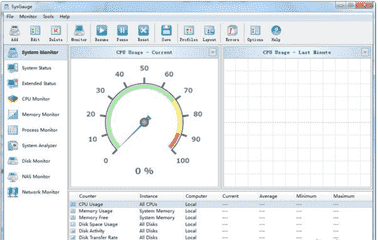
1、系统状态分析
为了让用户快速检查当前系统状态,SysGauge提供了自动分析当前系统资源使用情况的能力,检查所有关键问题,并显示易于理解的系统分析结果列表。只需按主工具栏上的“分析”按钮,SysGauge将执行快速系统状态分析,检查CPU使用情况,内存使用情况,操作系统状态,所有磁盘的磁盘空间使用情况,并显示系统状态分析结果对话框。
2、CPU使用监控
要添加CPU使用计数器,请按主工具栏上的“添加”按钮,在左侧视图中选择“CPU使用率”计数器类别,然后在中间视图中选择适当的CPU使用计数器。默认情况下,SysGauge将监视所有CPU,但如果需要,用户可以在右侧视图中选择要监视的特定CPU。此外,为了通过网络监视远程计算机的CPU使用情况,请按位于左下角的“连接”按钮,并指定要监视的远程计算机的主机名。
3、内存使用监控
要添加内存使用计数器,请按主工具栏上的“添加”按钮,在左侧视图中选择“内存使用”计数器类别,然后在中间视图中选择适当的内存使用计数器。此外,为了通过网络监视远程计算机的内存使用情况,请按位于左下角的“连接”按钮,并指定要监视的远程计算机的主机名。
4、磁盘活动监视
要添加磁盘活动计数器,请按主工具栏上的“添加”按钮,在左侧视图中选择“磁盘活动”计数器类别,然后在中间视图中选择适当的磁盘活动计数器。默认情况下,SysGauge将监视计算机中安装的所有磁盘,但如果需要,用户可以在右侧视图中选择要监视的特定磁盘。此外,为了通过网络监视远程计算机的磁盘活动,请按位于左下角的“连接”按钮,并指定要监视的远程计算机的主机名。
5、网络活动监控
要添加网络活动计数器,请按主工具栏上的“添加”按钮,在左侧视图中选择“网络活动”计数器类别,然后在中间视图中选择适当的网络活动计数器。默认情况下,SysGauge将监视计算机中安装的所有网卡,但如果需要,用户可以在右侧视图中选择要监视的特定网卡。此外,为了通过网络监控远程计算机的网络活动,请按位于左下角的“连接”按钮,并指定要监视的远程计算机的主机名。
6、操作系统监控
要添加操作系统状态计数器,请按主工具栏上的“添加”按钮,在左侧视图中选择“操作系统”计数器类别,然后在中间视图中选择相应的操作系统状态计数器。此外,为了通过网络监视远程计算机的操作系统状态,请按位于左下角的“连接”按钮,并指定要监视的远程计算机的主机名。
7、过程状态监控
为了添加进程状态计数器,按主工具栏上的“添加”按钮,在左侧视图中选择“进程状态”计数器类别,在中间视图中选择一个适当的进程状态计数器,然后选择需要在右侧视图中监视进程。此外,为了通过网络监视远程计算机的进程状态,请按左下角的“连接”按钮,并指定要监视的远程计算机的主机名。
8、文件系统监控
为了添加文件系统计数器,请按主工具栏上的“添加”按钮,在左侧视图中选择“文件系统”计数器类别,然后在中间视图中选择适当的文件系统计数器。此外,为了通过网络监视远程计算机中的文件系统,请按位于左下角的“连接”按钮,并指定要监视的远程计算机的主机名。
9、系统监控报告
SysGauge提供了将系统监视报告保存为多种标准格式(包括HTML,PDF,Excel,文本,CSV和XML)的功能。为了保存系统监控报告,请按主工具栏上的“保存”按钮,并选择适当的报告格式。
10、系统监控动作
SysGauge能够为每个系统监控计数器指定用户定义的限制,然后播放通知声音,发送电子邮件通知和/或执行用户自定义命令,当一个或多个系统监视计数器上升或低于用户指定限制。
添加配置全球声音通知的能力;
添加配置全球电子邮件通知的能力;
添加电子邮件通知发送给地址数目的能力;
可以让你及时知道每一个时刻电脑的CPU数据
当电脑已经到达负荷,就会提示声音
添加的辅助记录功能会自动计数
可以显示扫描的磁盘状态
1.在快盘下载下载好文件后,开始安装
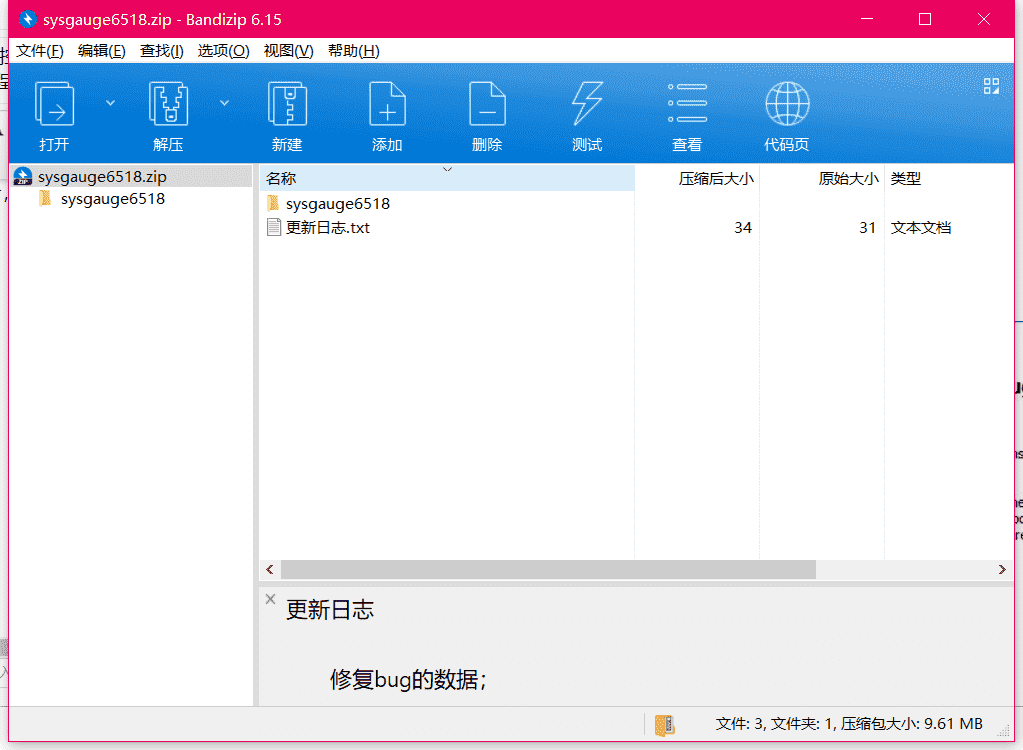
2.双击sysgauge_setup_v6.5.18_x64.exe,打开文件
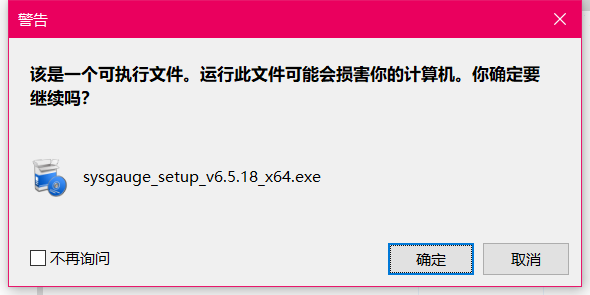
3.点击next
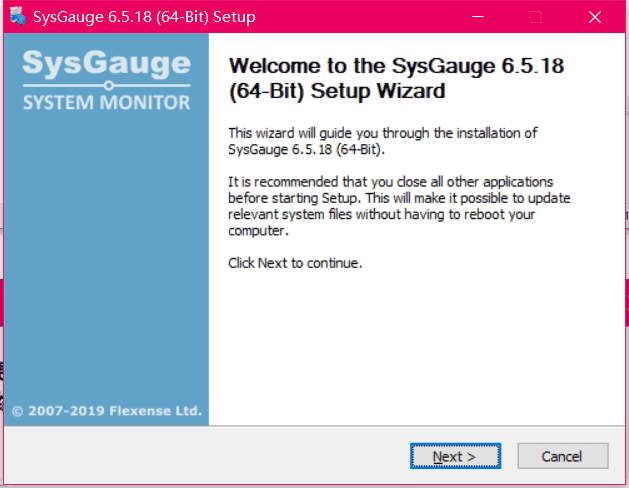
4.点击 I agree
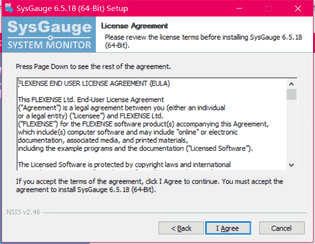
5.选择安装路径后,开始安装
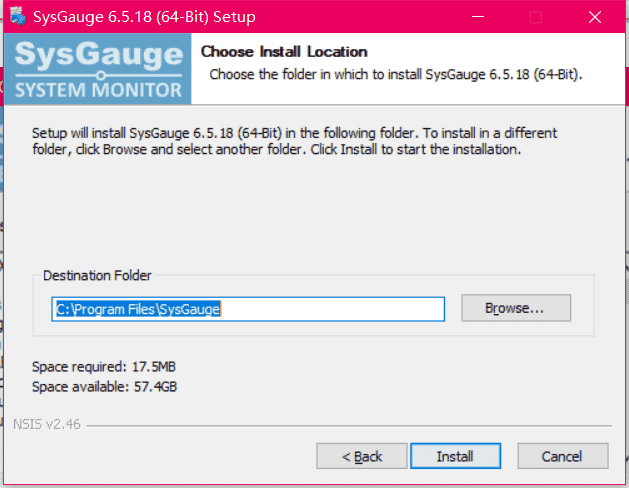
6.安装完成
修复bug的数据;

DualMonitorTools win7双任务栏插件7940人在玩如何在win7系统中设置双显示器都显示任务栏呢?接下来小编将会详细地进行介绍。
下载
winhex下载1755人在玩winhex是一个专门用来对付各种日常紧急情况的小工具。可以用来检查和修复各种文件、恢复删除文件、硬盘损坏造成的数据丢失等。同时WinHex还可以让你看到其他程序隐藏起来的文件和数据。
下载
Procexp.exe下载1647人在玩Procexp是Process Explorer的简称,比windows任务管理器要高级强大不少。Process Explorer是一种轻巧且可移植的高级过程管理实用程序,一款增强型的任务管理器,可从Task Manager停下来的地方接手。
下载
corel产品注册机x71520人在玩orel产品系列注册机2020通用版是针对corel系列产品推出的专用注册机
下载
upupoo免费版下载1427人在玩upupoo动态桌面是一款电脑动态桌面软件,又译为啊噗啊噗,可以将视频设为桌面壁纸,upupoo软件也收集了动漫、舞蹈、神曲、风景等大量的视频壁纸资源,全视角动态桌面,交互桌面,改变对传统桌面的认知,并且保证永久免费使用。
下载
VMware Workstation 8.0下载1371人在玩vmware8是一款专业好用的虚拟机软件,能够帮助用户在单一的桌面上同时运行不同的操作系统,vmware8中文版可以完美支持win、mac、linux操作系统的运行,用来开发、测试以及部署新的应用程序再合适不过。
下载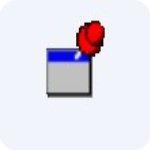
DeskPins绿色汉化版下载1210人在玩DeskPins是一款可以把你想要的窗口放在最顶层的软件,还可以把窗口自动置顶。常用软件前端显示(DeskPins),可以见你常用的窗口定在桌面前端,就像大头针一样,只需要点击DeskPins大头针图标,然后点击任何一个窗口,DeskPins就可以将任何应用窗口保持在其它窗口最顶层。
下载
TrayS下载1169人在玩TrayS是一款简单好用的桌面小工具,支持自定义操作,可以将任务栏设置成自己喜欢的颜色或样式,非常方便,操作上几乎没啥难度。
下载
transmac破解版下载975人在玩TransMac(dmg文件打开工具)这个软件可以在windows上打开mac的文件系统,比如说mac磁盘,或者是mac系统镜像等等。
下载
Twomon SE免费版下载916人在玩TwomonSE是一款屏幕扩展工具,可以把你的手机、平板当做第二个电脑屏幕使用,TwomonSE软件功能包括扩展屏幕、重复的屏幕、显示触摸等,使用非常方便。
下载